我们平时在使用EXCEL工作的时候,为了使内容更加充实准确,是可以给内容添加图片批注的,那么EXCEL如何设置图片批注呢?今天就来给大家介绍一下详细的操作过程,有需要的朋友快来看看吧!
EXCEL设置图片批注方法
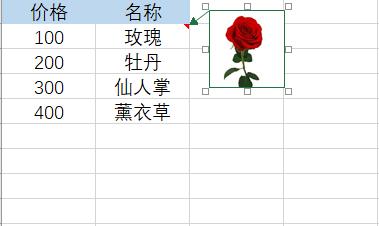
1.我们首先选中需要添加图片批注的表格
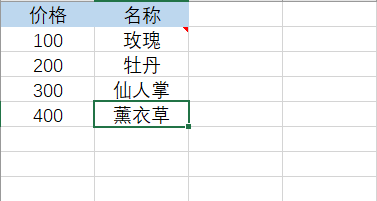
2.右击选择 插入批注
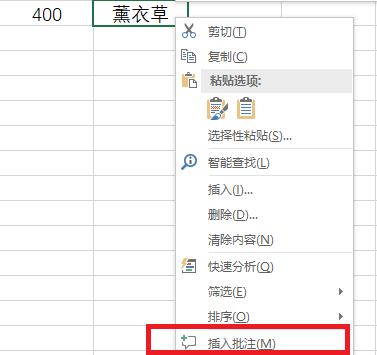
3.清空黄色窗口中的内容
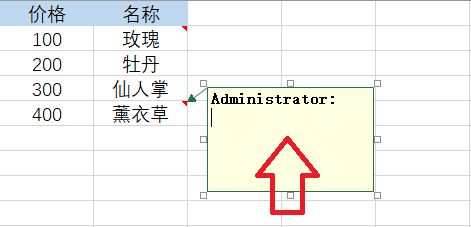
4.鼠标移至黄色窗口左上角呈十字状后右击,选择设置批注格式
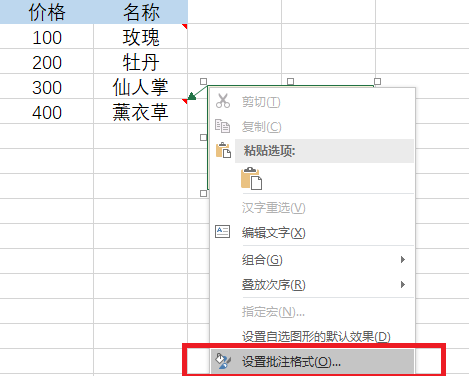
5.点击颜色与线条选项
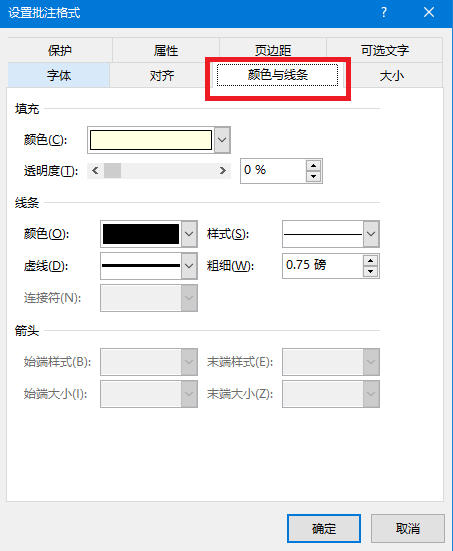
6.点击颜色下拉窗口,点击填充效果
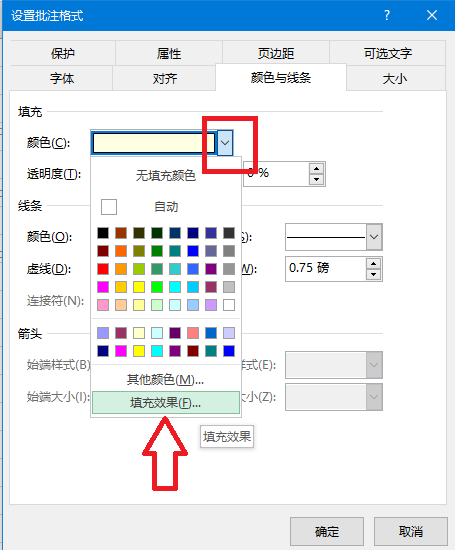
7.选择图片窗口,点击选择图片
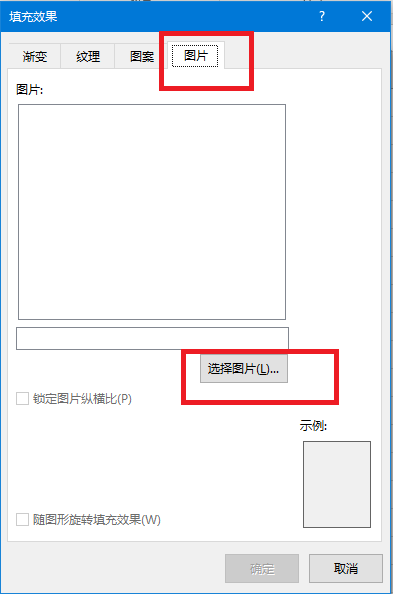
8.点击从文件,并选择你需要的图片
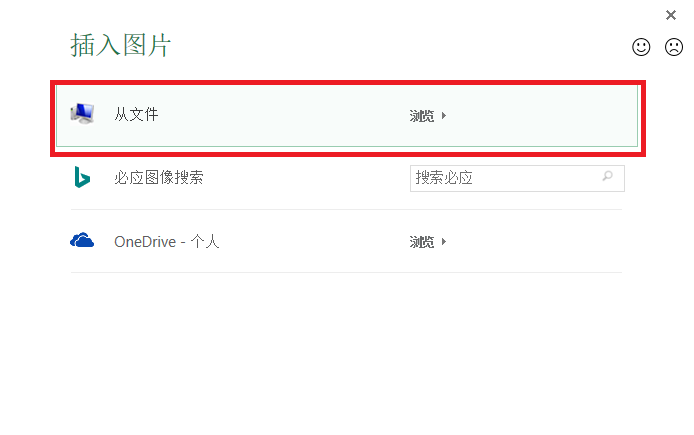
9.点击确定
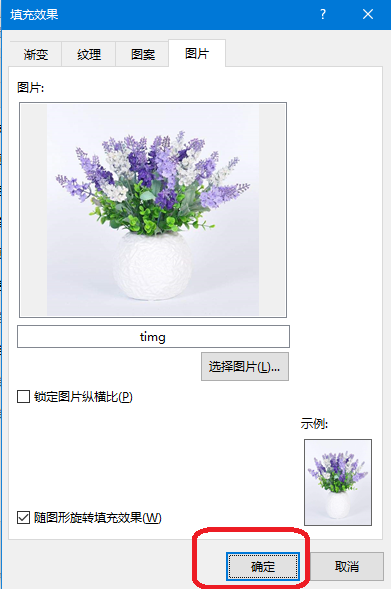
10.可以根据需求调整图片大小,这样图片批注的设置就完成了
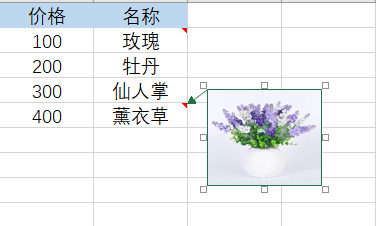
以上就是EXCEL设置图片批注方法的全部内容,希望对大家有所帮助,更多精彩内容尽在脚本之家